win10系统下格式化U盘没有NTFS格式的解决方法
U盘是很多用户日常都会用到的移动存储设备,然而可能会碰到一些情况,有很多朋友在进行u盘格式化时,文件系统类型中 找不到ntfs格式 ,只有fat32和fat这两种格式选项,遇到这样的情况时该如何解决呢?今天小编就来教大家解决格式化u盘时文件系统类型中没有ntfs选项的解决办法。希望大家会喜欢。
win10系统下格式化U盘没有NTFS格式的解决方法:
1、在U盘上单击右键,选择“属性”;
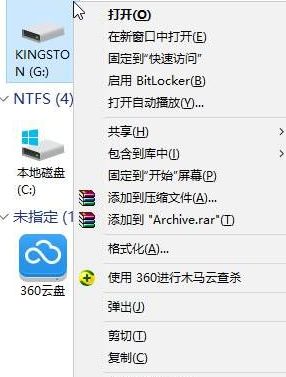
2、点击“硬件”选卡,点击底部的“属性”;
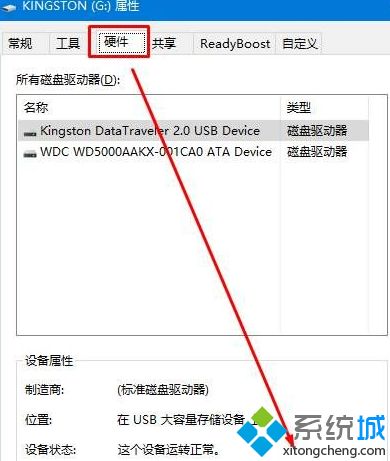
3、在弹出的属性窗口的“常规”选卡下,点击“改变设置”;
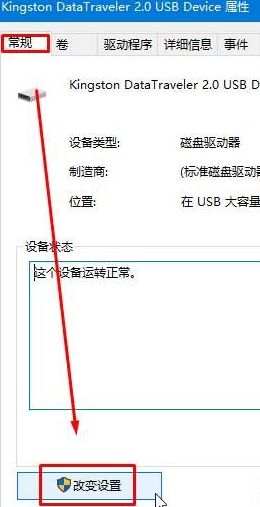
4、点击“策略”选项卡,在下面选择“更好的性能”,点击确定—确定即可;
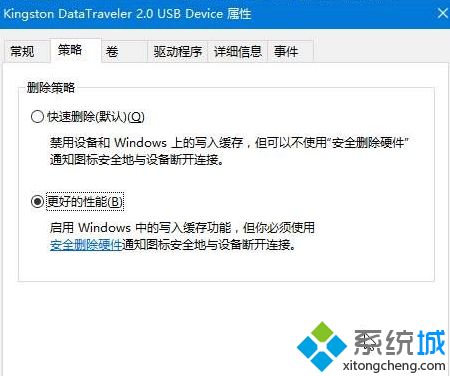
5、修改后我们就可以在格式化界面选择“NTFS”格式。
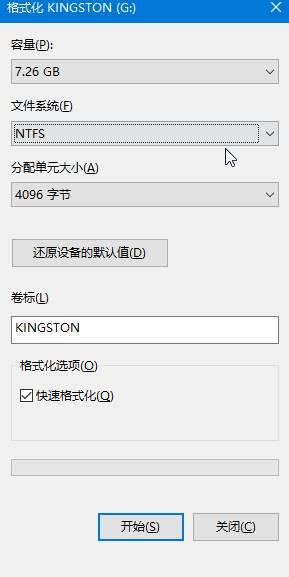
以上介绍的内容就是关于win10系统中格式化U盘没有NTFS格式的解决方法,不知道大家学会了没有,如果有需要的朋友可以按照小编介绍的方法自己操作,希望可以帮助大家解决问题,谢谢!!!了解更多的教程资讯请关注我们系统天地网站~~~~









